
今天介紹一款 App Store 和 Mac 上相當有趣的小軟體《Clipdrop》,這是一款去背 App,可以透過 iPhone 拍照後立刻一鍵去背,抓出畫面中的物體本身,然後再無縫傳送到電腦上。
在 Mac 版的 ClipDrop 也很有趣,可以在畫面中直接截圖,然後就自動去背並抓出畫面中的主體部分;對於不太會去背,又經常需要拍些產品照啊、做做簡單海報的人來說相當好用。

▲ 效果像是這樣。
不過缺點就是,Clipdrop 的免費去背額度是有限制的;而付費版一個月要 9.99 美元(約 NT$286),或是一年 39.99 美元(約 NT$1,145),如果經常有使用需求的人再考慮…
Clipdrop 一鍵拍照並去背的 App,還能秒傳電腦
在使用 Clipdrop 去背 App 之前,你要先在電腦上安裝 Mac 版的軟體(可點此安裝),這樣才可以在電腦上截圖並去背,也可以把 iPhone 拍的照片無縫傳送到電腦上。
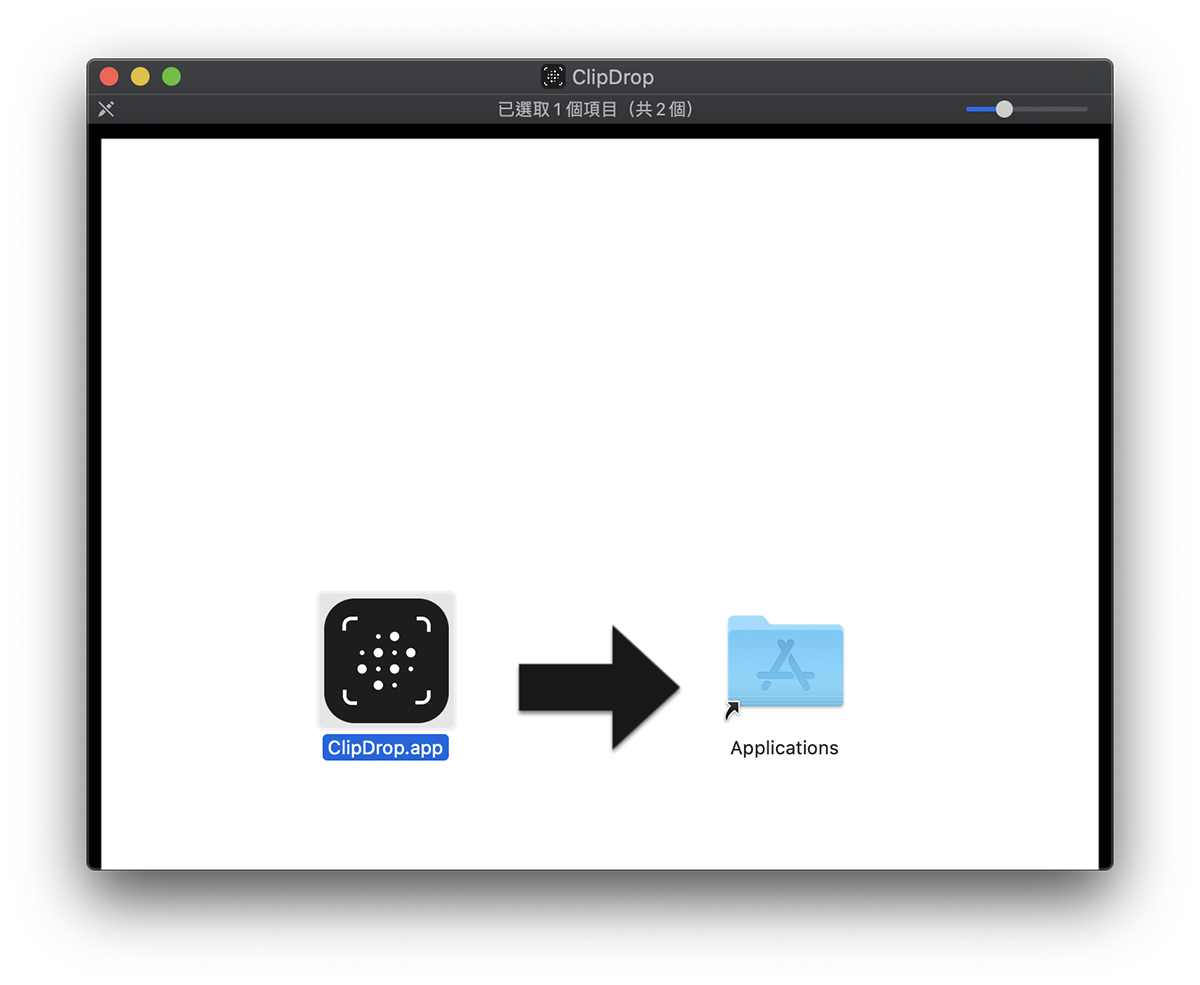
打開 ClipDrop 後,需要登入一個帳號,這邊要跟手機版登入的帳號一樣才行喔:
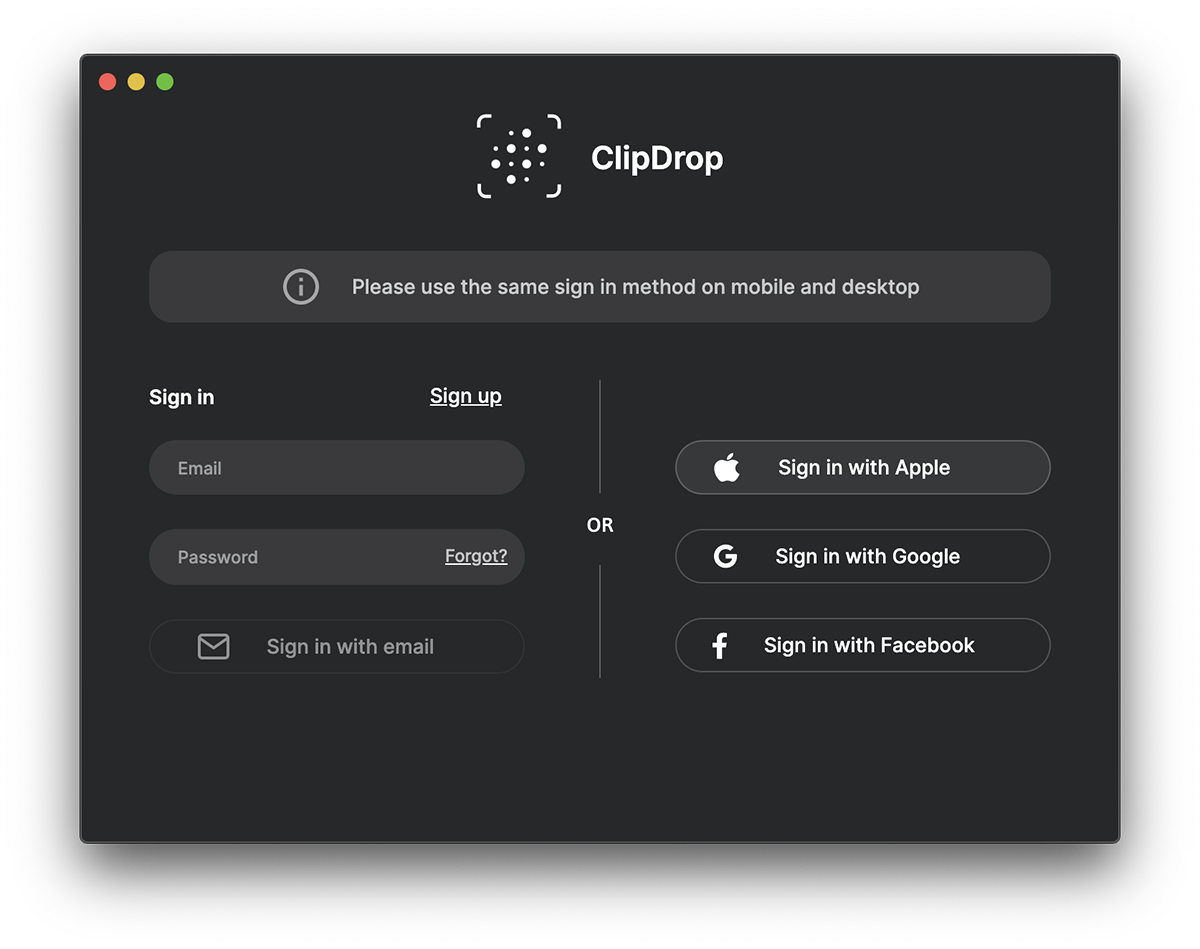
此外初次使用時,ClipDrop 會要求錄製電腦內容,這其實是指 App 要取得截圖的權限,所以不用太過擔心:
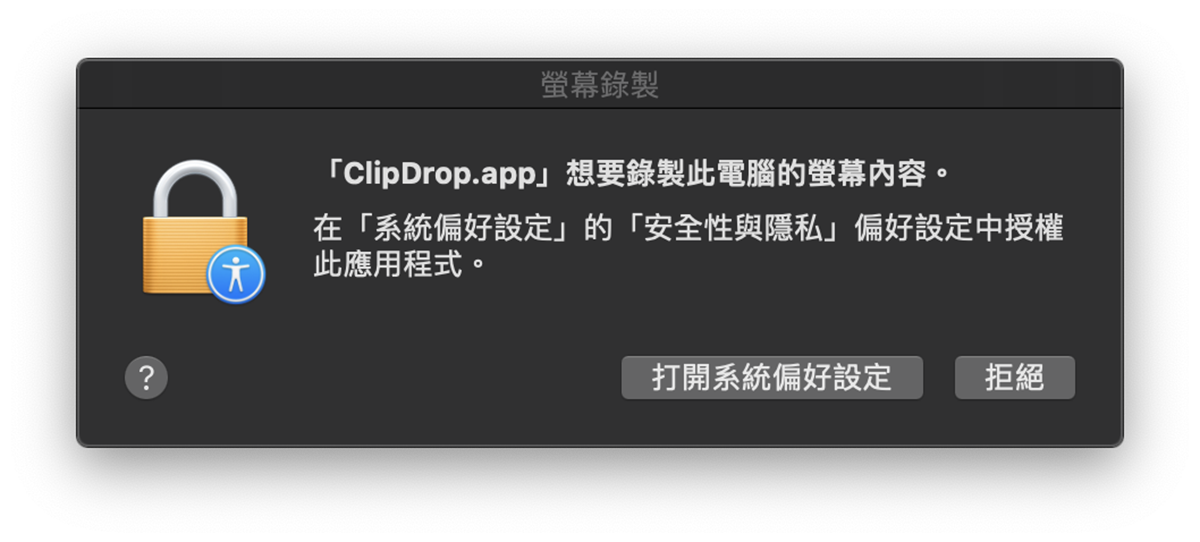
他會自動打開安全性與隱私權,在「螢幕錄製」的項目中,把 ClipDrop 勾選起來並重開軟體即可。
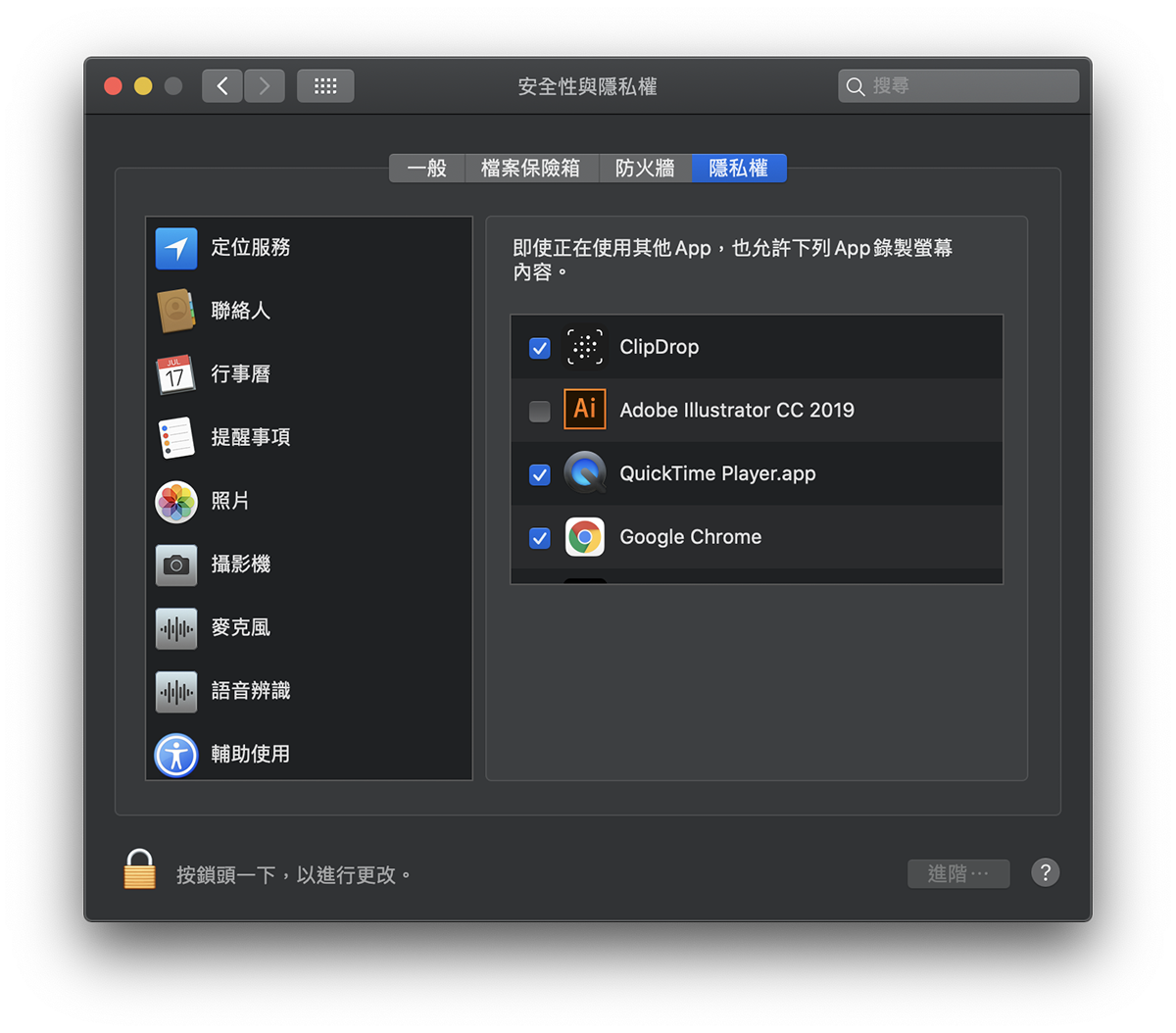
手機版請點此安裝,一樣需要登入跟電腦版同樣的帳號:
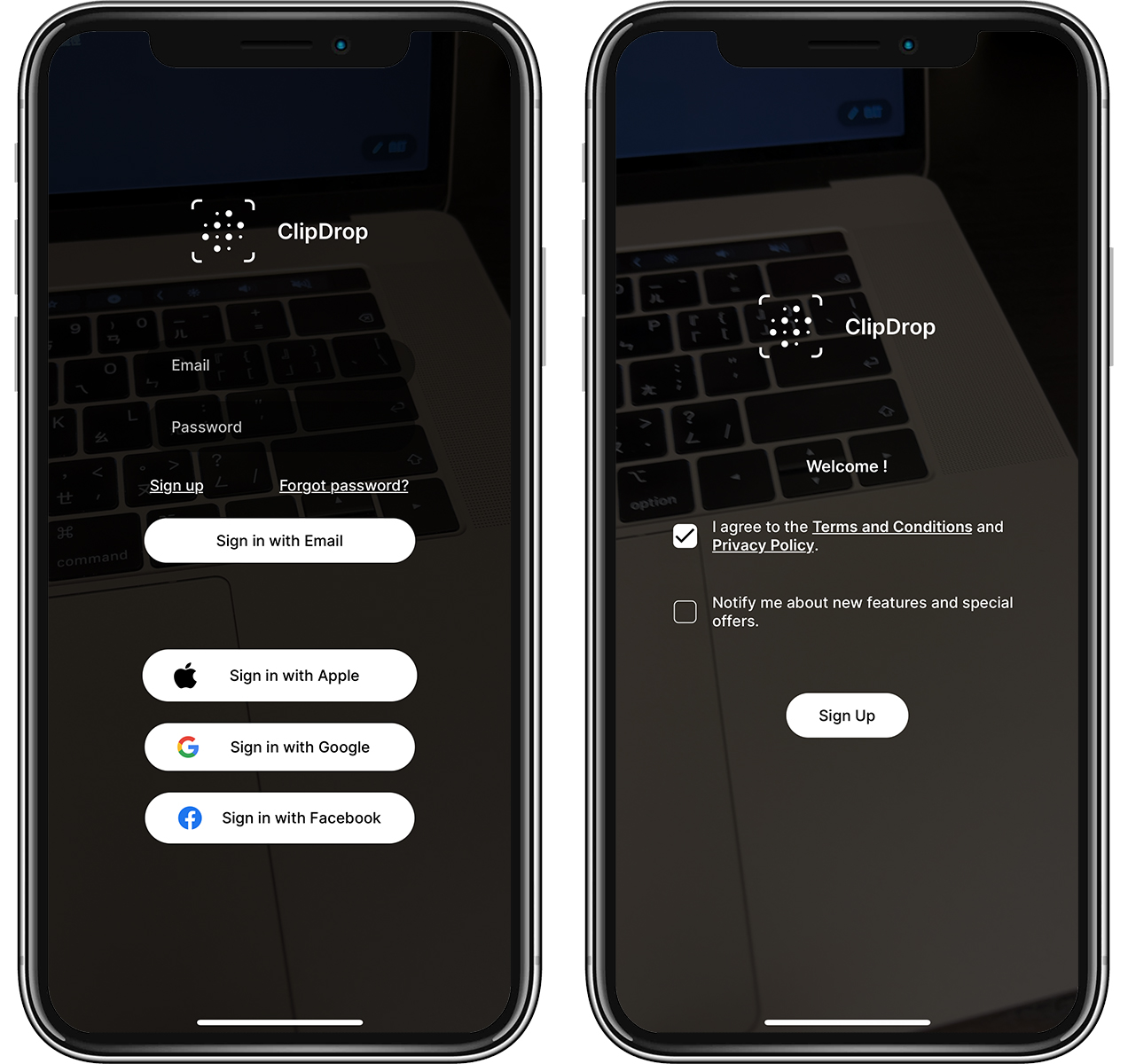
接下來就是見證奇蹟的時刻啦!把 ClipDrop 的攝影畫面對準物體,然後長按不放,就可以看到裡面的物體被單獨抓了出來,背景等雜物都被去除了:
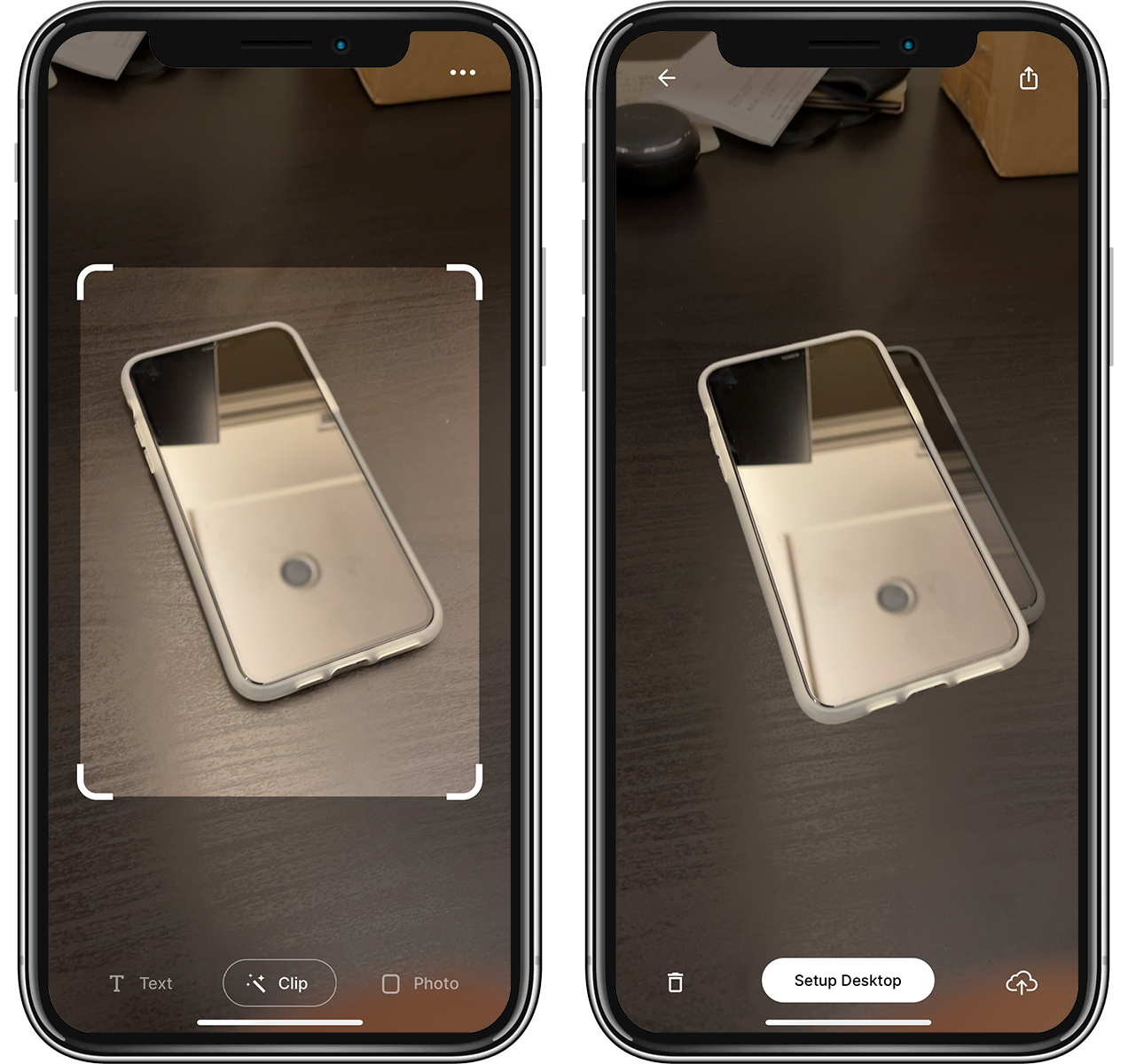
在 iPhone 與電腦連接同一個網路的情況下,只要長按畫面不放,就可以把這個去背後的畫面直接投送到 Mac 上。(若跳出下圖的詢問視窗,記得選「好」)
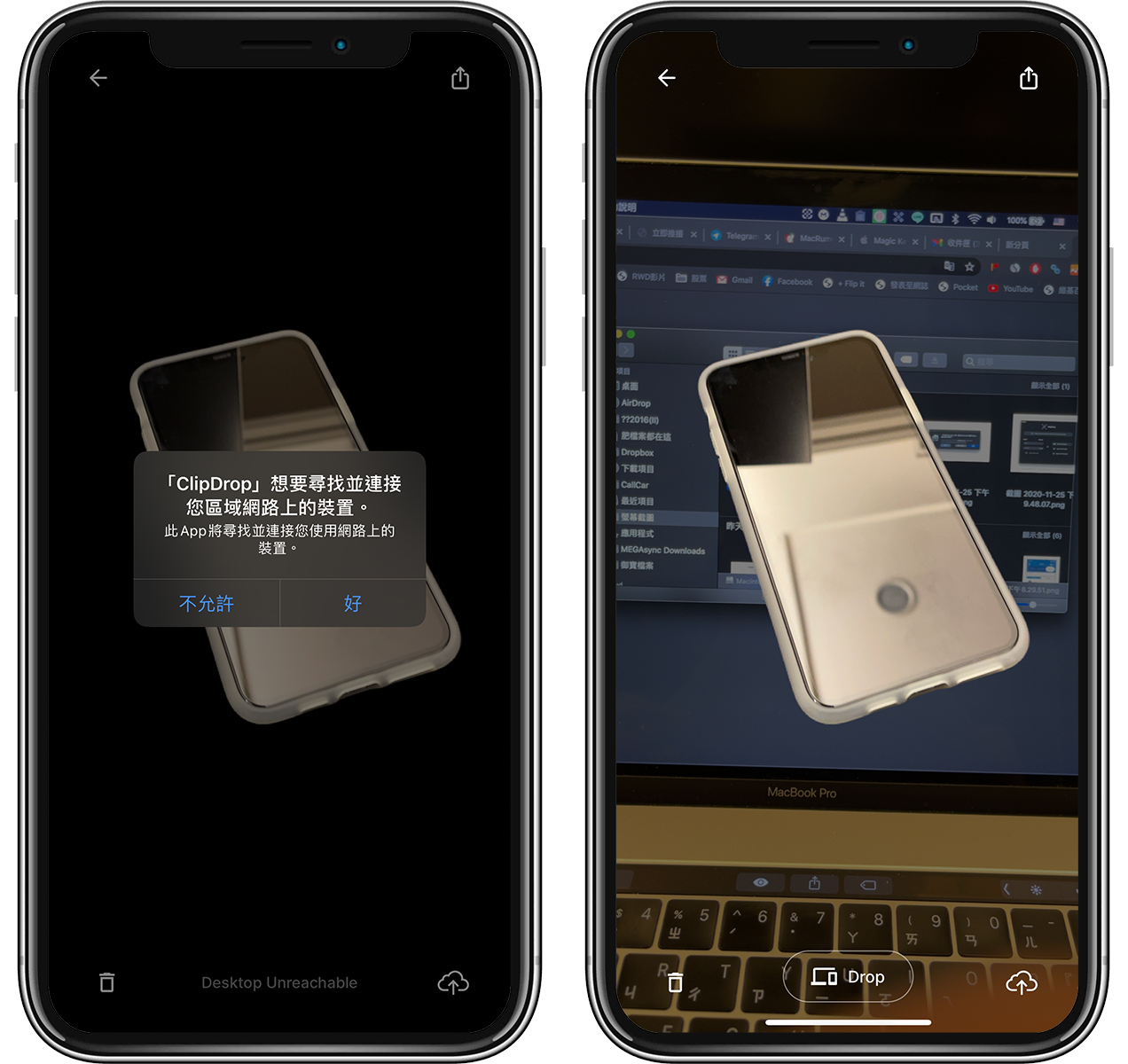
這樣剛剛拍下來的畫面就直接以去背圖檔的方式,傳送到 Mac 上了;整個過程沒有幾秒鐘,相當方便!
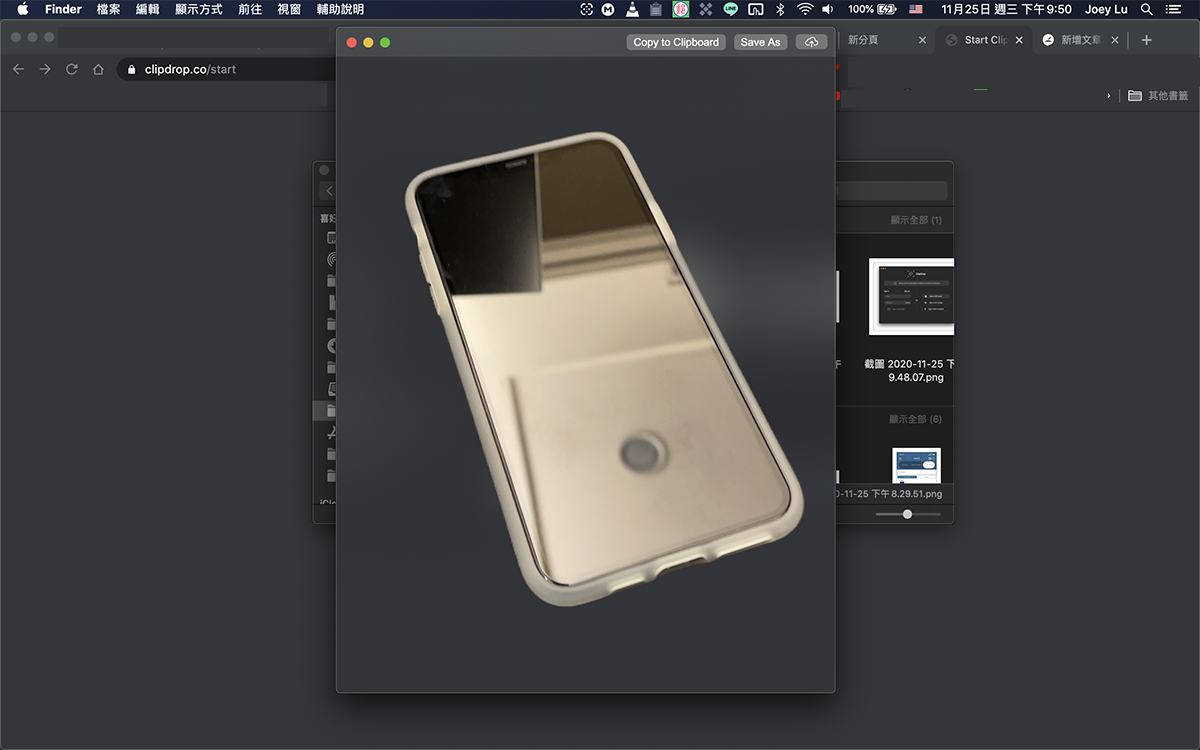
這邊就可以把這個圖片另存成 PNG 檔,或是直接拖曳到 Pages 等編輯軟體裡;根據測試,ClipDrop 的去背效果相當不錯,就算是作海報也可以直接拿著 App 拍照、傳送、編輯。
電腦版去背軟體:ClipDrop 也可以截圖後自動去背
除了手機 App 以外,電腦版的 ClipDrop 也透過同樣的技術,自動為截圖去背。
安裝好軟體後,在頂端的 ClipDrop 點一下,並選「Clip」:
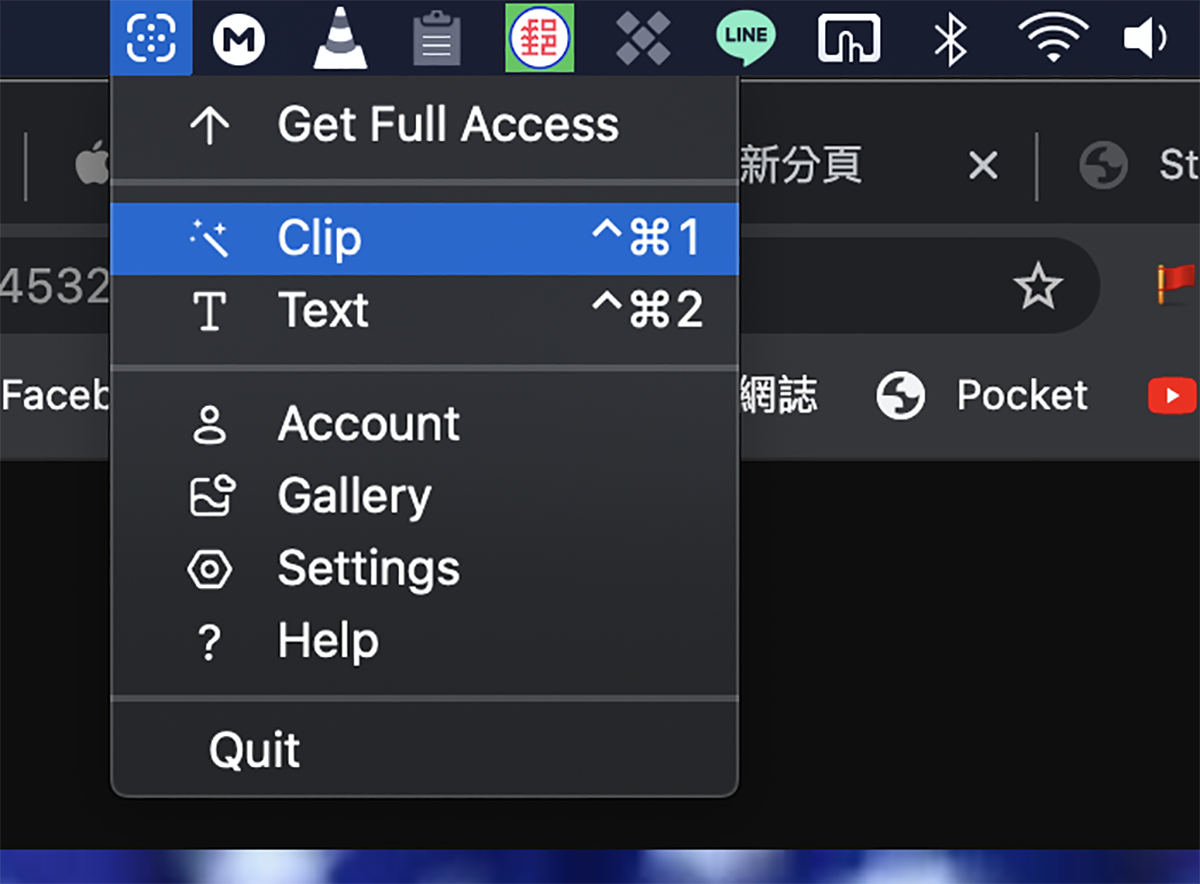
這時隨便找一張圖,透過 ClipDrop 的這功能截圖:
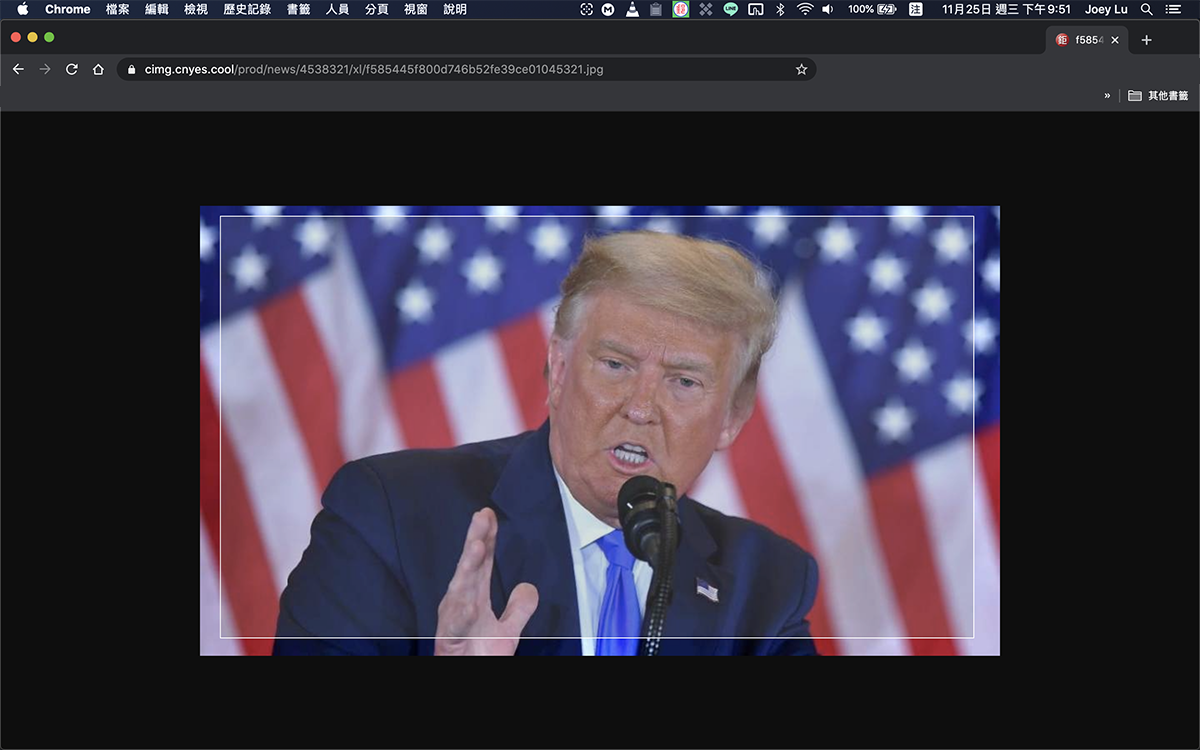
就可以看到背景直接被去掉啦!不過軟體還是有限制的,像是飄逸的頭髮就容易被當成背景的一部分一起被移除,所以建議還是用在邊緣比較銳利、背景跟主體差異比較大的圖片上。

但是 ClipDrop 要收費,需斟酌
大家可以先下載電腦版和手機版試玩看看,他去背的速度、品質,還有一鍵傳送到電腦上等功能都非常厲害,確實是一款很強大的去背 App。
不過收費也不算便宜就是了,一年要 1145 元、若單買一個月要 286 元;如果你是學生,做報告經常需要去背,但又不想因此用 Photoshop 慢慢拉的話,用 ClipDrop 確實可以省掉你不少時間。
但對專業設計師來說,除非你想省簡單小物體的去背工作,否則相信大家還是比較喜歡用 Photoshop…簡單來說,ClipDrop 適合給沒有美術技巧背景、同時又有不少去背需求的人使用,手機 App 拍照即可去背、電腦截圖也可去背;且也可以透過輸入照片的方式去背,算是蠻方便的。
以上測試,給大家參考囉!
更多去背小工具》
iPhone 修圖軟體推薦:iOS 版 Photoshop 讓你去背、移除雜物、上字…
線上去背工具推薦:免 Photoshop、免 App,最適合網拍族拍攝商品的工具
